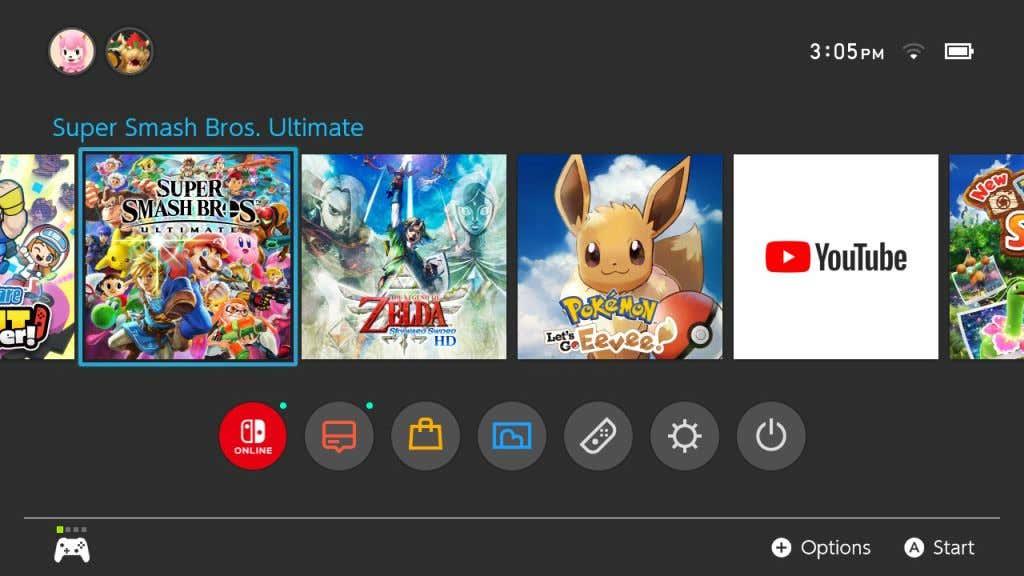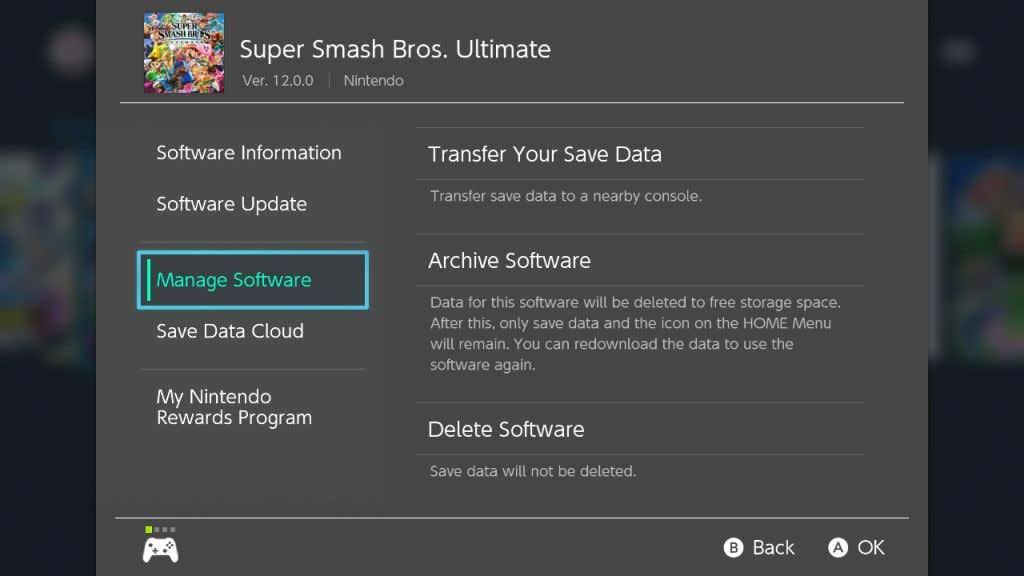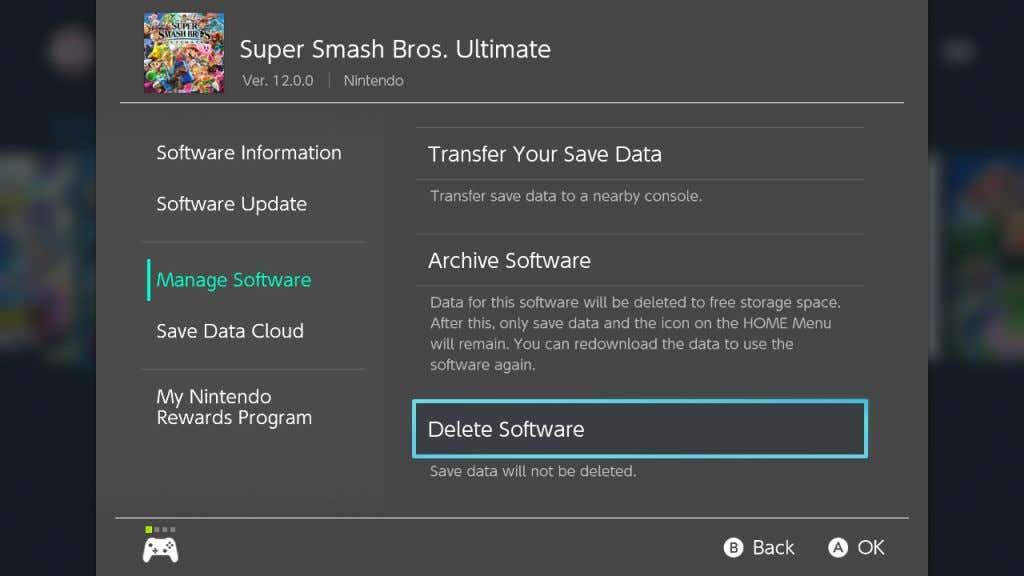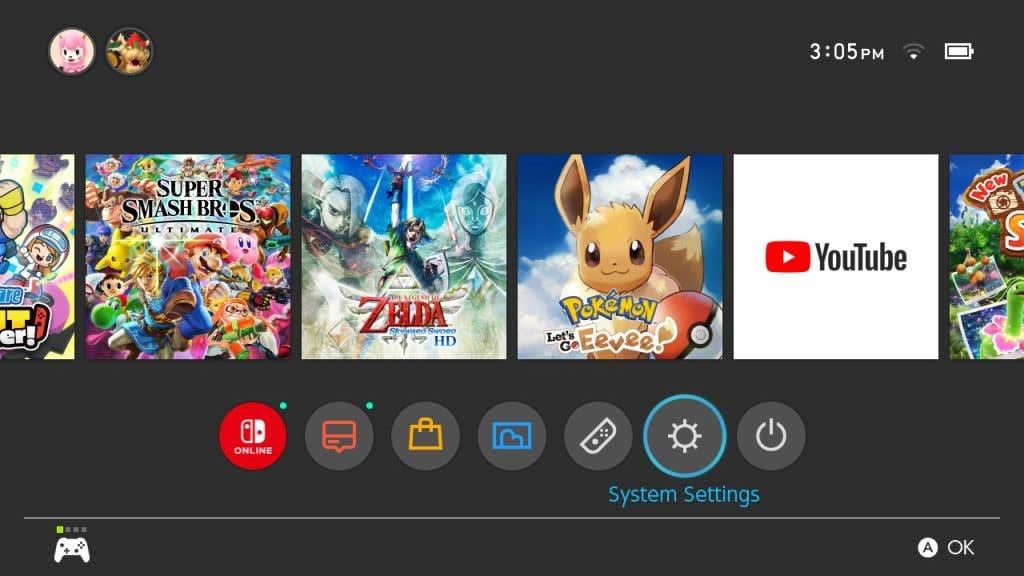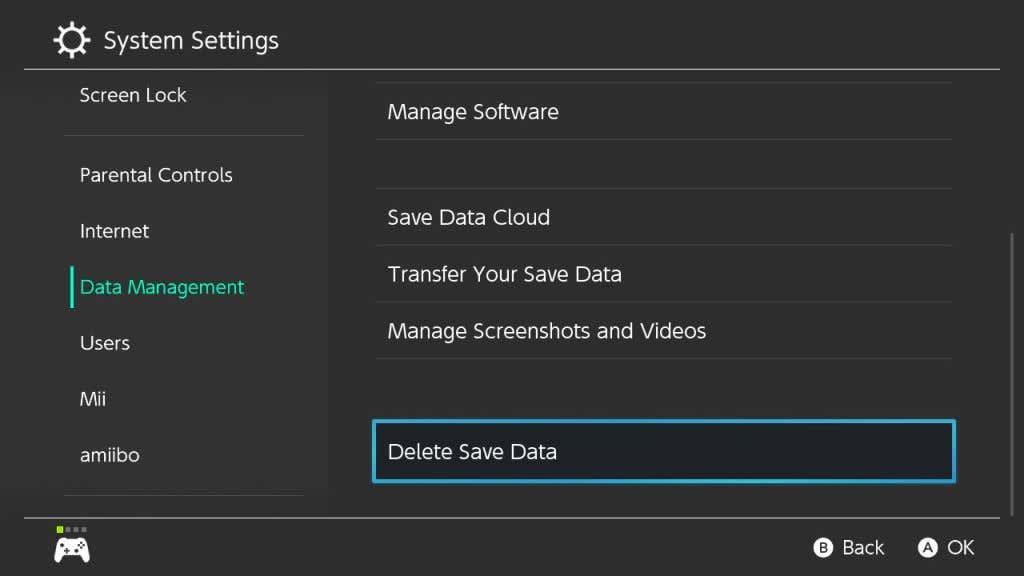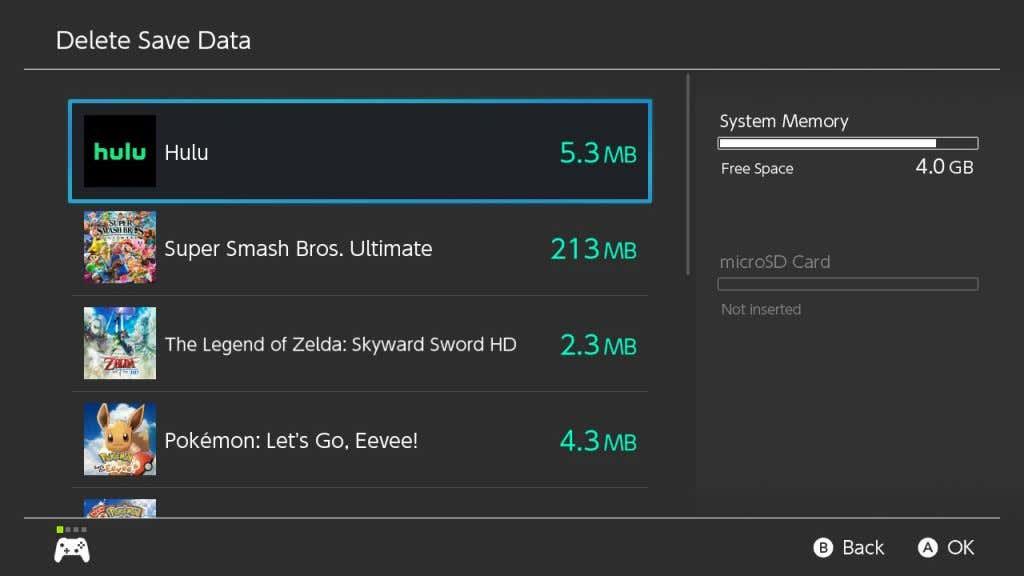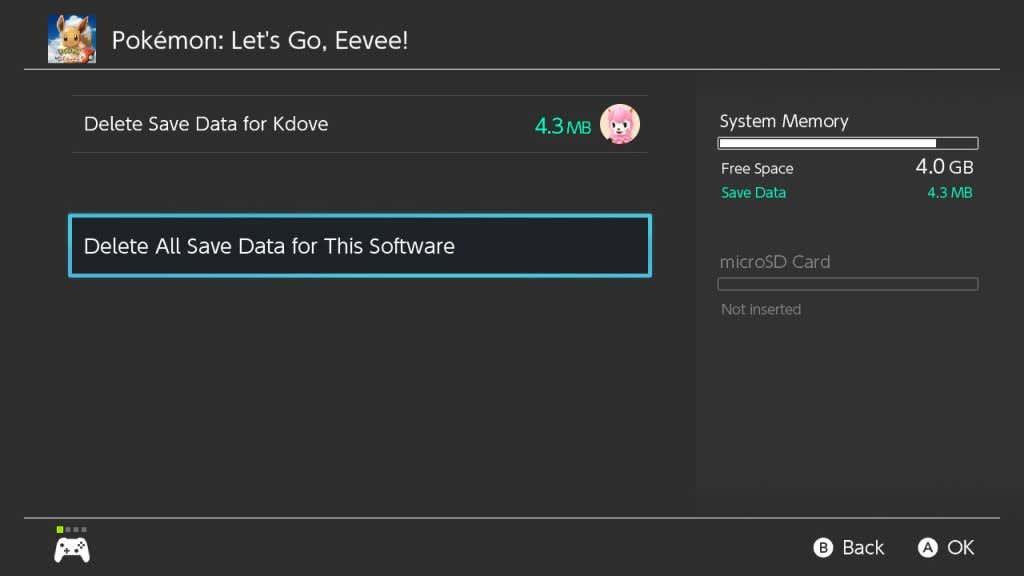Se hai molti giochi per Nintendo Switch scaricati sulla console, è probabile che tu abbia riscontrato problemi di spazio di archiviazione. Lo Switch viene fornito con solo 32 GB di memoria interna e il download di pochi giochi lo consumerà rapidamente.
Se non hai ancora investito in una scheda SD per il tuo sistema, che può aggiornare enormemente lo spazio di archiviazione del tuo Switch, dovrai ricorrere all'archiviazione o all'eliminazione dei giochi. Puoi anche eliminare i dati di salvataggio del gioco in qualsiasi gioco per ottenere ancora più spazio.

In questo articolo scoprirai come archiviare i giochi, eliminare i dati di salvataggio dei giochi e come scaricare i giochi sulla tua scheda SD.
Come archiviare/eliminare i giochi
Quando archivi un gioco dalla schermata principale di Switch, ciò che stai realmente facendo è salvare i dati del programma nel cloud storage anziché nella console stessa. Potrai comunque scaricarlo di nuovo sul tuo Switch in un secondo momento. Puoi anche scegliere di eliminare un gioco dalla schermata iniziale, anche se questo non rimuoverà i dati sull'avanzamento del gioco. Ecco come archiviare o eliminare i giochi.
- Trova il gioco che desideri eliminare nella schermata principale di Switch.
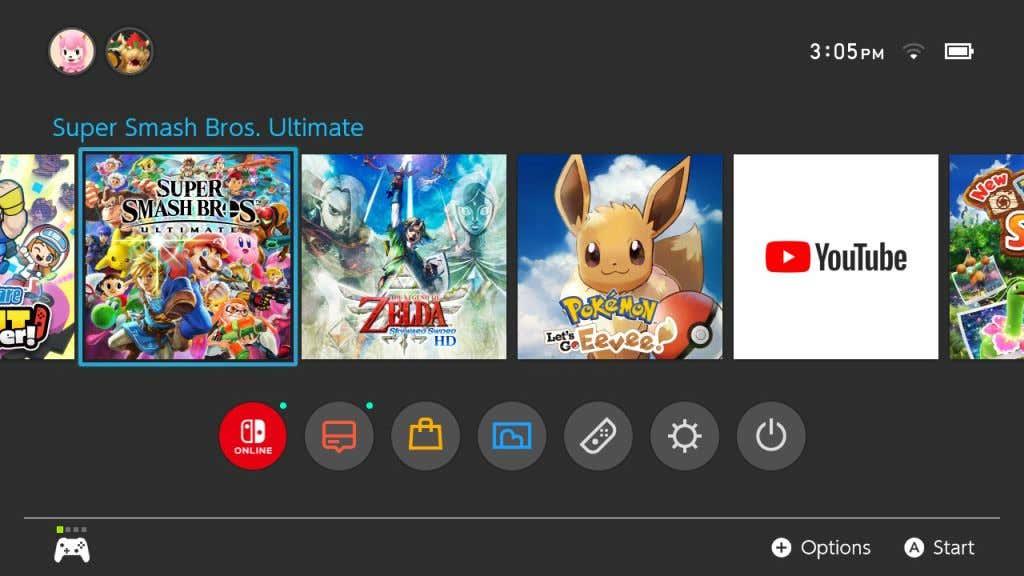
- Premi il pulsante - o + sul controller.
- Nel menu a comparsa, vai a Gestisci software .
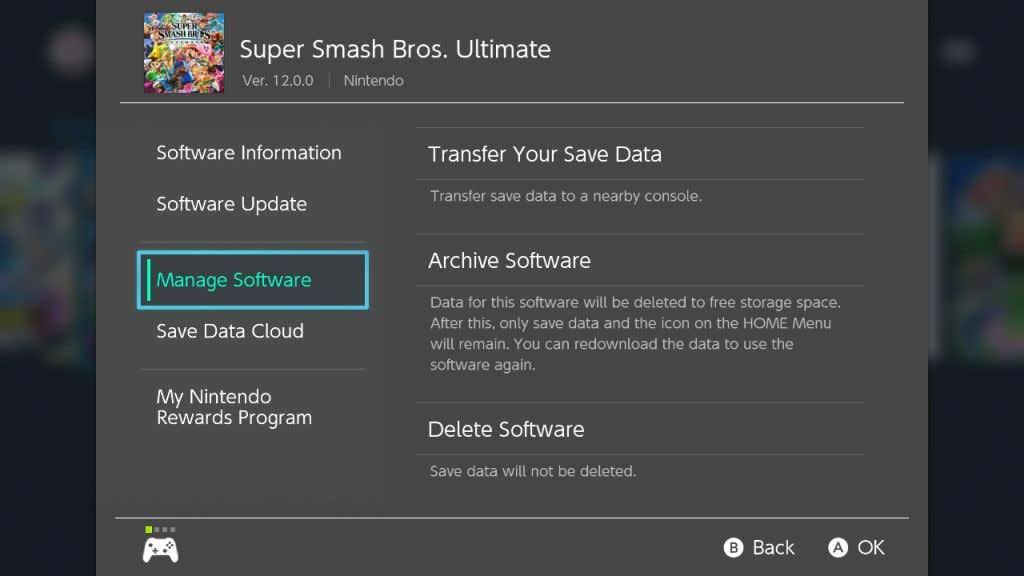
- Scegli Archivia software o Elimina software a seconda di cosa vuoi fare.
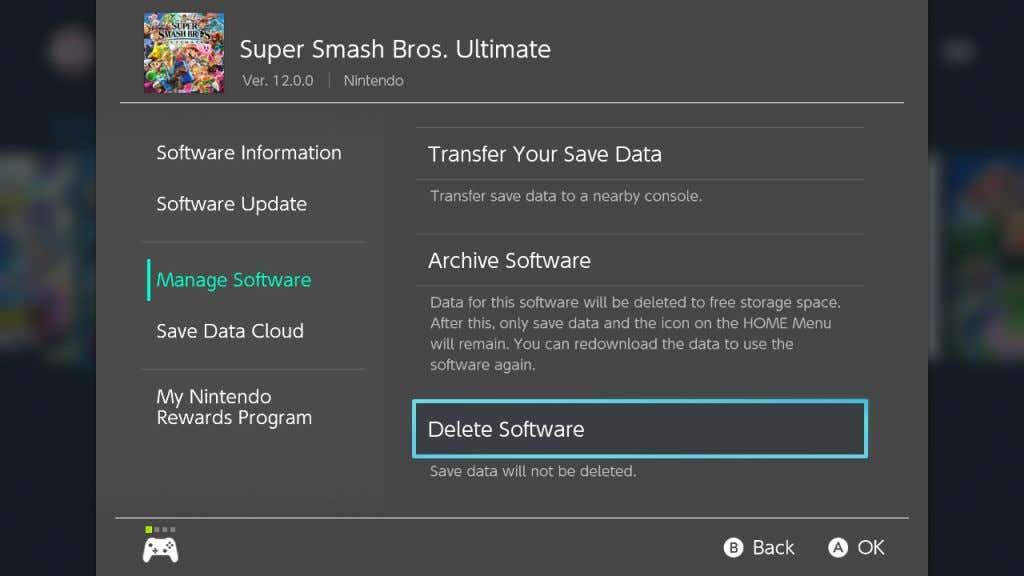
L'archiviazione manterrà l'icona del gioco sulla schermata principale, dandoti la possibilità di riscaricarlo facilmente in qualsiasi momento. Se scegli di eliminare il gioco dalla schermata iniziale, dovrai tornare all'eShop per riscaricare il gioco (non dovrai però riacquistarlo).
Se desideri ancora più spazio disponibile sul tuo Switch, puoi anche eliminare i dati di salvataggio dal gioco.
Come eliminare i dati di salvataggio del gioco
L'archiviazione o l'eliminazione di un gioco dovrebbe liberare molto spazio, ma se ritieni che non sia sufficiente, puoi anche eliminare i dati di salvataggio da questi giochi. Questa può essere una buona opzione se pensi che non giocherai più per un po' e non ti dispiace che i tuoi progressi di gioco vengano cancellati.
- Vai alle Impostazioni dalla schermata iniziale, che assomiglia a un'icona a forma di ingranaggio nella parte inferiore dello schermo.
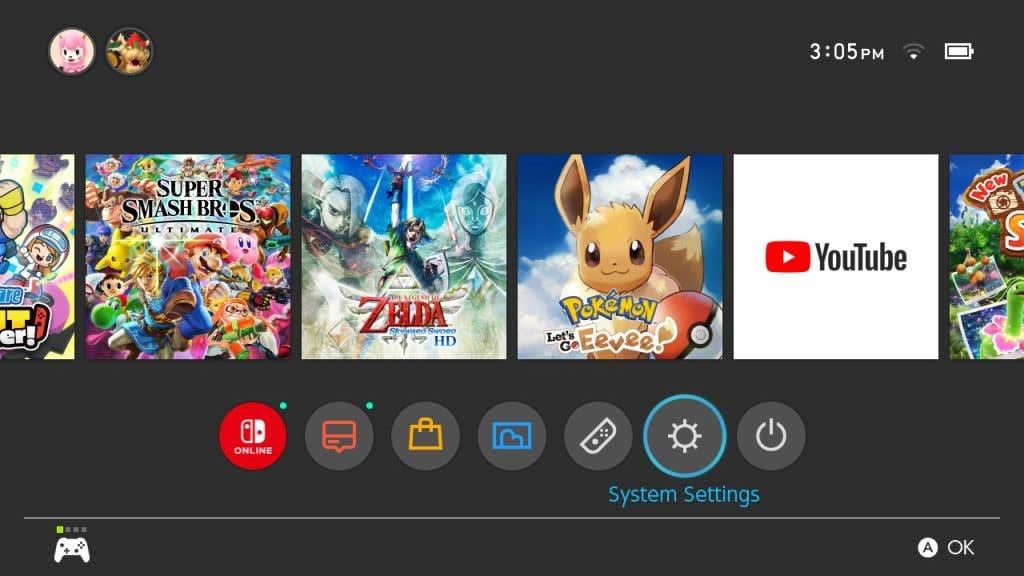
- Vai a Gestione dati > Elimina dati di salvataggio.
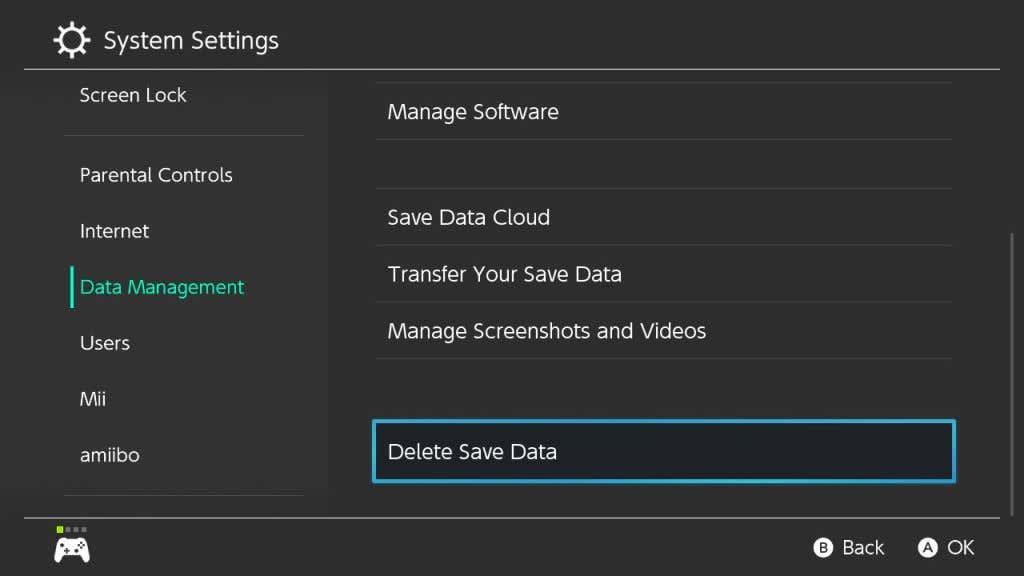
- Scegli il gioco per il quale desideri eliminare i dati di salvataggio.
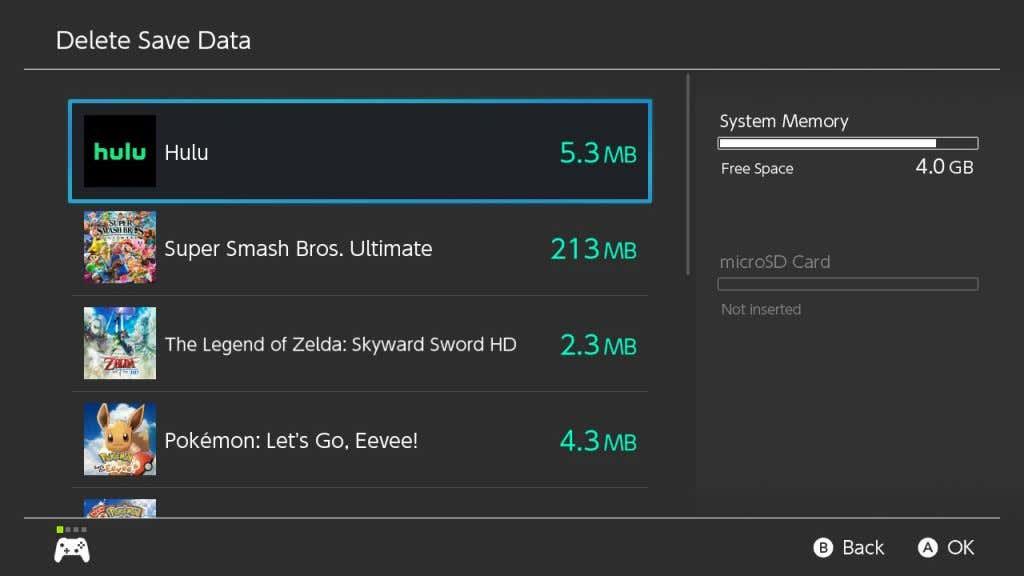
- Scegli se vuoi eliminare i dati di salvataggio di un determinato utente o se vuoi eliminare tutti i dati di salvataggio del gioco.
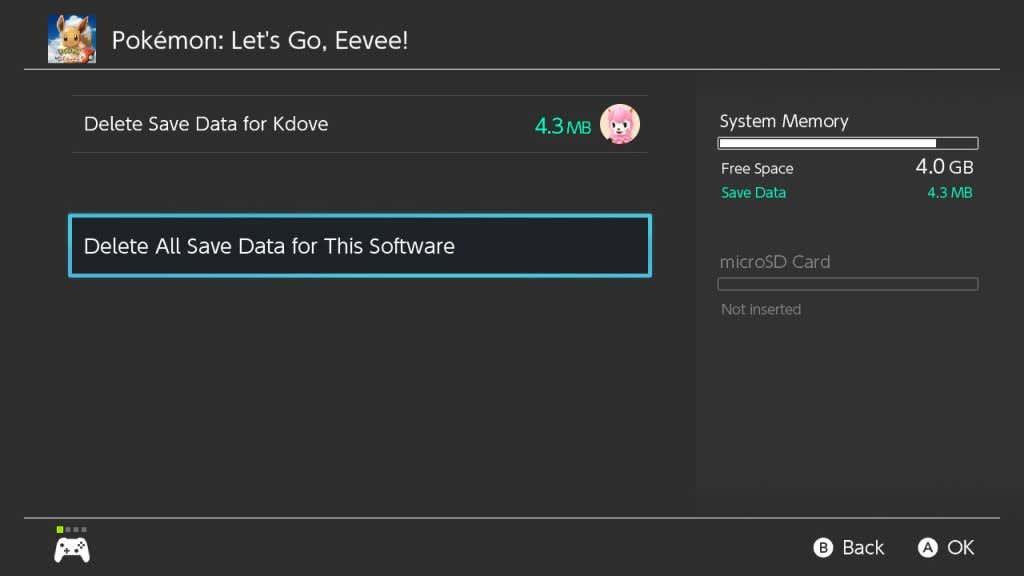
Una volta cancellati i dati di salvataggio del gioco, non potrai recuperarli. Tuttavia, puoi ancora riscaricare il gioco stesso.
Come spostare i giochi su una scheda SD
Se non vuoi preoccuparti di eliminare e riscaricare i giochi, l'opzione migliore è procurarti una scheda SD . Con questi, puoi avere fino a 2 TB di spazio disponibile per i tuoi giochi, a seconda della scheda che ottieni.
Una volta ottenuto uno di questi, sarai in grado di salvare i giochi sulla scheda SD e accedervi quando vuoi, senza dover aspettare che un gioco venga scaricato di nuovo. Assicurati che la scheda SD sia inserita nello Switch, nella porta sul retro sotto il supporto estraibile.
Segui questi passaggi per spostare i giochi sulla scheda SD.
- Apri le Impostazioni dalla schermata principale di Switch.
- Vai a Gestione dati > Sposta dati tra console/scheda microSD .
- Selezionare Sposta su scheda microSD .
- Scegli quali giochi vuoi scaricare sulla scheda SD.
- Seleziona Sposta dati .
Una volta inserita una scheda SD, qualsiasi gioco o software scaricato da quel momento in poi verrà automaticamente scaricato sulla scheda. Qualsiasi cosa salvata nella memoria interna rimarrà lì finché non la sposti.

Perché eliminare i dati di gioco può essere utile
Oltre a poter avere spazio per altri giochi sul tuo Switch, potresti anche voler eliminare programmi di gioco o salvare dati per altri motivi. È sempre una buona idea lasciare un po' di spazio libero sul tuo Switch per gli aggiornamenti, poiché ci sono molti aggiornamenti rilasciati spesso sia per il sistema che per i giochi che potresti possedere.
Inoltre, se esaurisci lo spazio sul tuo Switch, ti imbatterai in problemi durante la creazione di nuovi file di salvataggio per i giochi a cui stai giocando. Quindi, se stai giocando al tuo Switch senza una scheda SD , è una buona idea assicurarsi di rimuovere i giochi che tendi a non giocare così tanto in modo da avere sempre abbastanza spazio.
Se prevedi di acquistare più giochi fisici rispetto a quelli digitali, potrebbe andare bene senza una scheda SD. Tuttavia, prenderne uno è una buona idea in generale perché non dovrai mai preoccuparti dello spazio quando ne hai uno.
Eliminazione dei dati sullo Switch
Se segui attentamente la guida sopra, non dovresti avere problemi a rimuovere attentamente i giochi e i dati di salvataggio del gioco. In ogni caso, potrai sempre riscaricare i giochi che hai acquistato in precedenza dall'eShop.
Parlaci di come gestisci lo spazio di archiviazione del tuo Switch nei commenti qui sotto.